 Contábil Phoenix
Contábil PhoenixA finalidade do layout configurável é permitir importar informações de Planilhas XlSX que são geradas por outros sistemas sem que o usuário necessite configurar no Layout Contmatic.
Para isso o usuário precisa apenas informar em quais colunas de sua planilha estão as informações necessárias para montar um lançamento contábil simples no Contábil Phoenix.
Acesse o Menu Auxiliar, Importações, layout Configurável , clique no botão “Cadastro de Layouts”,
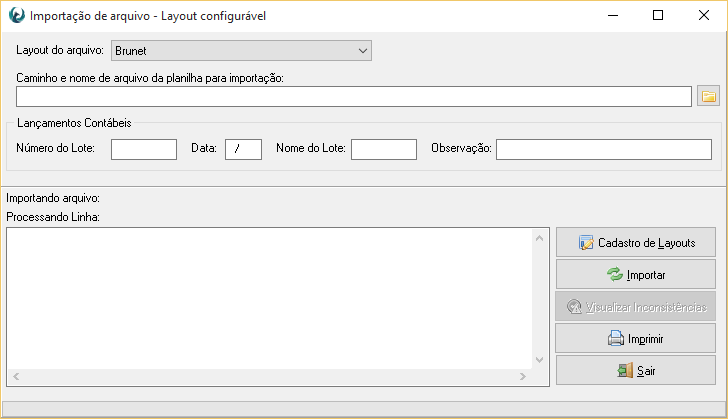
Abrirá a tela abaixo:
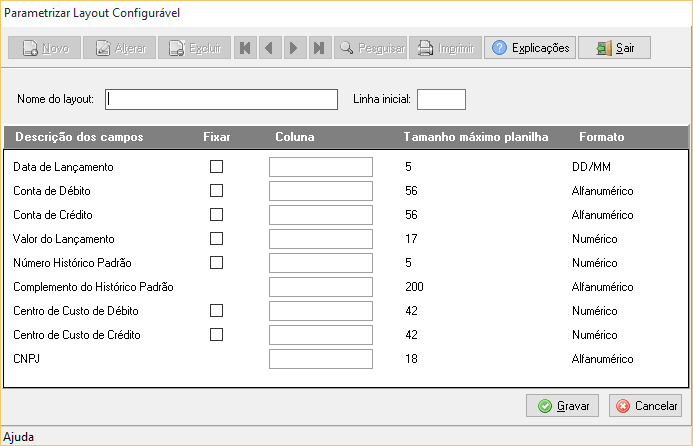
Clique em novo, informe um nome para o Layout que estiver sendo criado, deve informar também quem é a linha inicial.
Caso sua planilha tenha uma linha de cabeçalho das colunas, então a linha inicial será a linha 2.
Depois a frente da descrição de cada campo, informe a coluna que se encontra a informação na Planilha.
Exemplo de uma planilha:
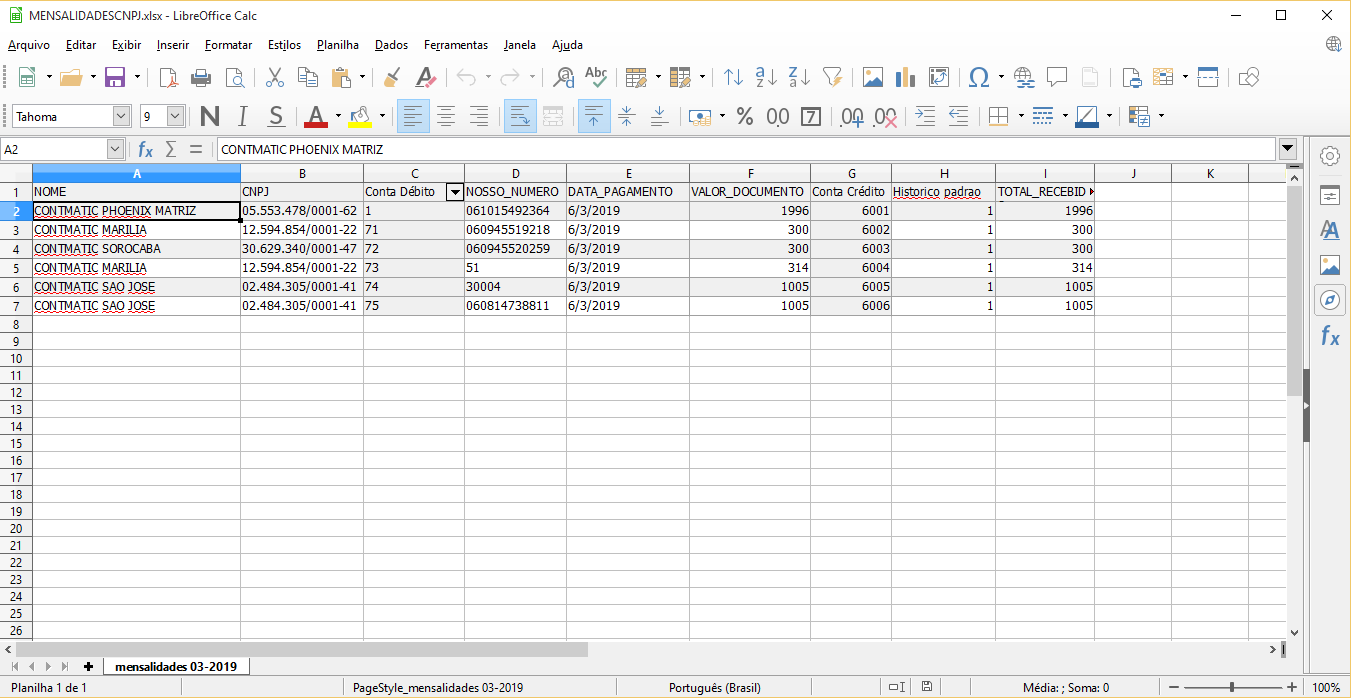
Veja que na coluna E está a data do lançamento, então informo a letra E no campo data do lançamento.
Na coluna C está a conta Débito e na coluna G a conta Crédito.
Já o valor está na coluna F, o histórico padrão está na coluna H e o complemento está na coluna A. Então meu layout ficará da seguinte forma:
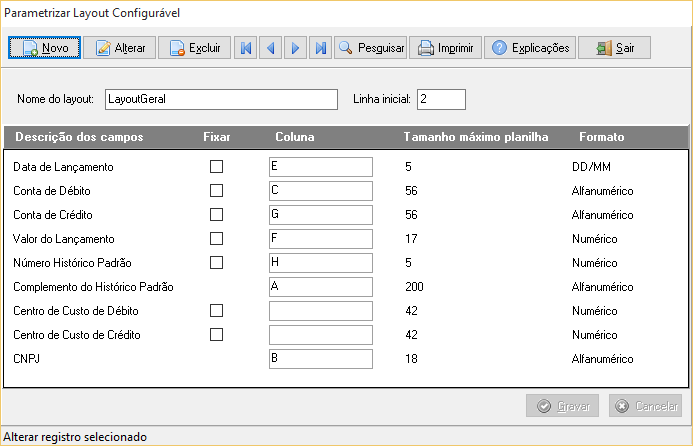
A opção Fixar serve para aquele usuário que deseja informar o conteúdo que será levado para o respectivo campo.
Se marcar a opção “Fixar” antes do campo “Coluna” deve ser preenchido com a informação que deverá ser levada para o lançamento contábil do campo correspondente.
Exemplo: Marco fixar para o campo conta crédito, pois todos os lançamentos serão creditados a conta do banco Itaú.
Marco fixar na linha da conta crédito e informo o código reduzido do banco Itaú.
No campo Conta Débito e Conta Crédito ao marcar a opção Fixar, o usuário pode informar a conta reduzida ou pode informar a chave < Cliente > ou < Fornecedor >.
Caso a forma de contabilização da Empresa seja analítica (cada participante tem uma conta contábil) e na planilha tenha uma coluna CNPJ, e o usuário deseje utilizar essas informações para trazer a conta contábil do Participante, então deve informar na coluna para onde deverá levar a conta contábil do Participante, a chave < Cliente > ou < Fornecedor >.
Exemplo: Tenho uma planilha de baixa de duplicatas que ao invés de ter a uma coluna com a conta devedora, tem uma coluna com o CNPJ dos participantes.
Então na coluna CNPJ informo a letra dessa coluna que contem os CNPJS nas planilhas a serem importadas, e no campo Débito informo a chave , dessa forma o sistema vai buscar no cadastro dos participantes o código da conta contábil de fornecedor, e incluir no campo débito de cada lançamento contábil da Planilha.
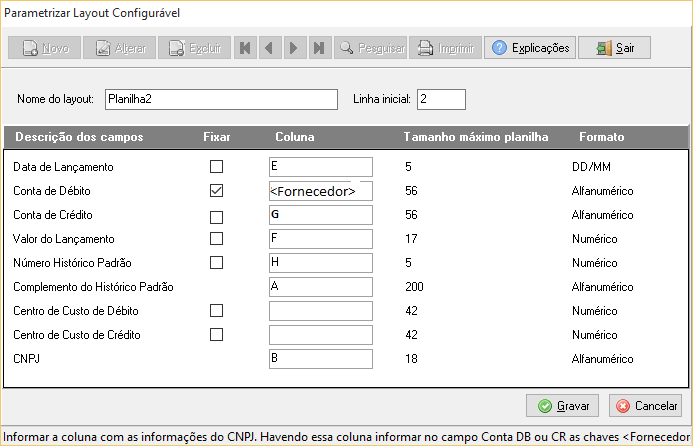
Depois de realizado o cadastro, é hora de fazer a importação da sua planilha XLS, XLSX, ODS que são geradas por outros sistemas.
Maiores detalhes sobre o funcionamento da tela, clique no botão Explicações da tela do Layout Configurável.
Esse artigo foi útil?